利用DiskGenius备份系统
1、运行DiskGenius程序,进入DiskGenius程序主界面,如下图所示。
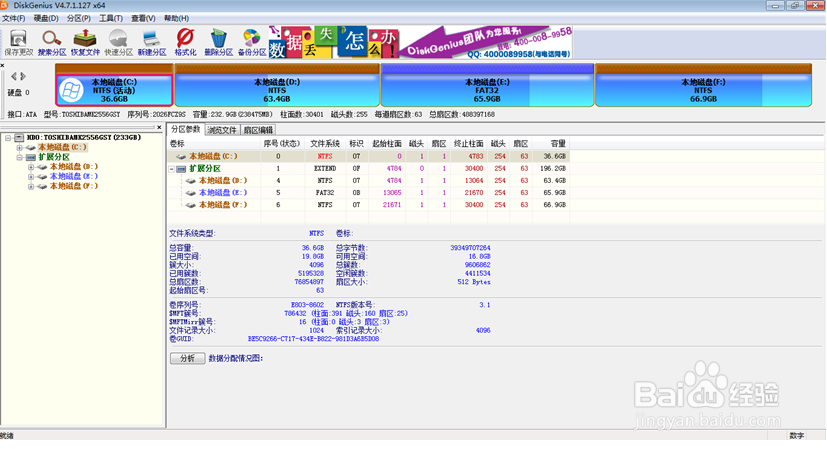
2、点击工具栏按钮“备份分区”,或依次点击 “工具”、“备份分区到镜像文件” 菜单项,程序将显示下图所示的对话框。

3、点击“选择分区(卷)”按钮选择要备份的分区,程序打开分区选择对话框,如下图所示,因为要备份操作系统,所以选择第一个分区,即“本地磁(C:)”,点击“确定”按钮。
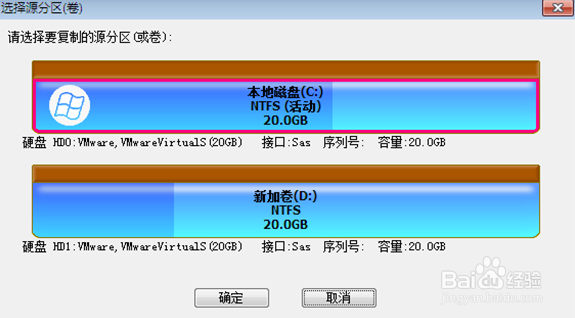
4、点击“选择文件路径”按钮,程序打开“选择分区镜像文件”对话框,如下图所示,选择合适的分区,并给镜像文件命名,填写完成后点击“打开”按钮。
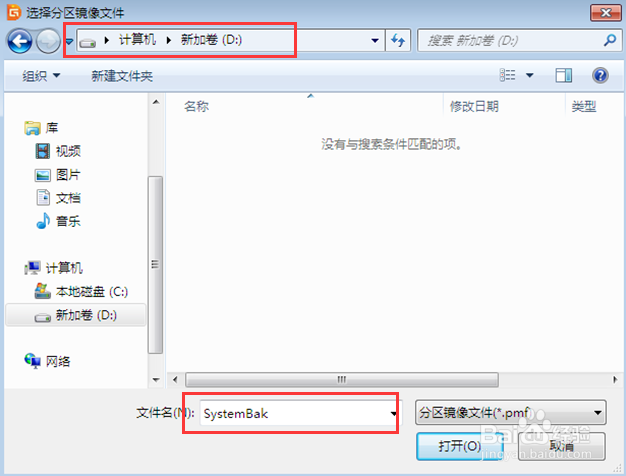
5、单击“备份选项”按钮,程序打开“分区备份选项”对话框,如下图所示。选择符合个人需求的“备份方式”和“压缩方式”,配置完成后点击“确定”按钮。分区备份选项可不做配置,使用默认配置即可。
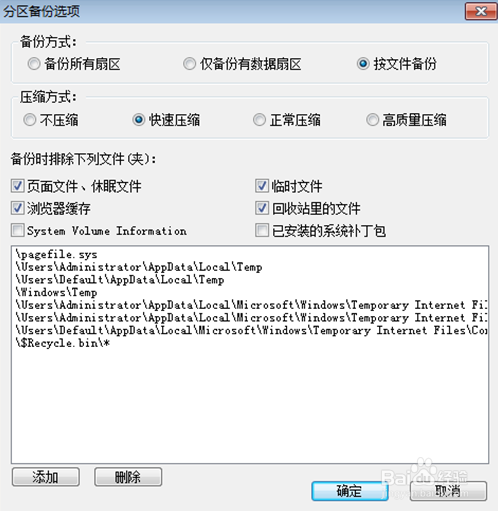
6、输入备注(0-240字节,可以留空),点击“开始”按钮。程序弹出下图所示的警告提示。

7、点击“确定”按钮。程序将尝试锁定要备份的分区,如果无法锁定,将显示下图所示的警告提示。可以在不锁定分区的情况下对分区进行备份。但是在备份程序运行过程中,其它进程正在更改的文件只能备份到备份时的文件数据,且不影响其它文件的备份。

8、点击“是”按钮即开始备份进程。备份过程如下图所示,进度完成即成功备份系统。
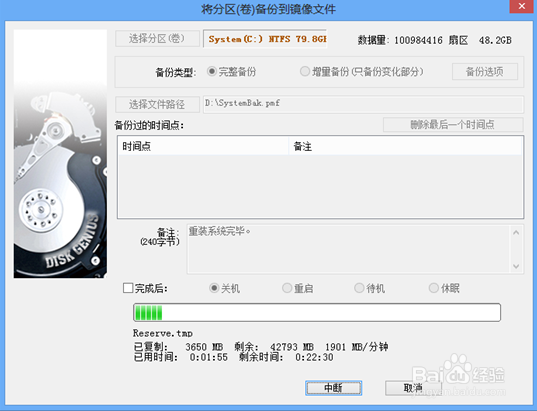
声明:本网站引用、摘录或转载内容仅供网站访问者交流或参考,不代表本站立场,如存在版权或非法内容,请联系站长删除,联系邮箱:site.kefu@qq.com。
阅读量:46
阅读量:160
阅读量:141
阅读量:24
阅读量:127